AVI
- 1. AVI in anderen Formaten umwandeln+
-
- 1.1 AVI zu MP4 Online
- 1.2 AVI zu MOV
- 1.3 AVI zu M4V
- 1.4 AVI zu FLV
- 1.5 AVI zu WMV
- 1.6 AVI zu DV
- 1.7 AVI zu SWF
- 1.8 AVI zu DVD
- 1.9 AVI zu DIVX
- 1.10 AVI zu XVID
- 1.11 AVI zu ISO
- 1.12 AVI zu TS
- 1.13 AVI zu VOB
- 1.14 AVI zu MPEG online
- 1.15 AVI zu MPEG Free
- 1.16 AVI zu MPEG2
- 1.17 AVI zu MPEG4
- 1.18 AVI zu iPod
- 1.19 AVI zu Youtube konvertieren
- 1.20 AVI zu DVD brennen
- 1.21 AVI zu 3gp online
- 1.22 AVI zu MOV online
- 1.23 AVI zu 3GP
- 1.24 AVI zu MPEG
- 1.25 AVI zu WEBM
- 1.26 AVI Video verkleinern
- 1.27 Top Online AVI zu MP4 Konverter
- 1.28 AVI zu iPhone konvertieren
- 1. Andere Formate in AVI umwandeln+
-
- 2.3 MOV zu AVI
- 2.4 MOV zu AVI für Mac
- 2.5 VOB zu avi
- 2.6 VOB zu AVI auf Mac konvertieren
- 2.7 Windows Movie Maker zu AVI konvertieren
- 2.8 Windows DVD Maker Video zu AVI konvertieren
- 2.9 DVD zu AVI mit Handbrake brennen
- 2.10 Windows Live Movie Maker in AVI exportieren
- 2.11 Kostenlos VOB zu AVI online
- 2.12 AVI komprimieren
- 2.13 DIVX zu AVI konvertieren
- 2.14 M2TS zu AVI konvertieren
- 2.15 ASF zu AVI konvertieren
- 3. AVI auf Geräte importieren+
- 4. AVI abspielen & andere Tipps+
-
- 4.1 AVI auf Mac abspielen
- 4.2 AVI auf TV abspielen
- 4.3 AVI auf Apple TV abspielen
- 4.4 AVI auf samsung galaxy s6 abspielen
- 4.5 AVI in Nexus10 abspielen
- 4.6 AVI auf xbox one abspielen
- 4.7 AVI auf xbox360 abspielen
- 4.8 AVI in quicktime abspielen
- 4.9 AVI in Windows Media Player abspielen
- 4.10 AVI zu TV mit Chromecast streamen
- 4.11 AVI Converter Online VS Desktop
- 4.12 AVI für Windows 10
- 4.13 AVI ohne Wasserzeichen
- 4.14 kostenlos AVI player für windows
- 4.15 AVI Player für mac
- 4.16 AVI Video schneiden
- 4.17 AVI Metadateien bearbeiten
- 4.18 2D zu AVI Converter
- 4.19 AVI Dateien wiederherstellen
Sie haben also einen coolen AVI-Videoclip, den Sie unterwegs auf Ihrem iDevice genießen möchten. Da Sie ihn aber nicht im iTunes Store gekauft haben, könnte der Import in Ihre iTunes-Mediathek schwierig werden. Außerdem unterstützt iTunes nur MOV-, MP4- und M4V-Videos. Für einen erfolgreichen Import von AVI zu iTunes müssen Sie AVI in iTunes-kompatible Formate konvertieren.
- Teil 1. Holen Sie sich den besten professionellen AVI zu iTunes Konverter
- Teil 2. Kostenloser AVI zu iTunes Konverter
- Teil 3. Online AVI zu iTunes Konverter
Teil 1. Holen Sie sich den besten professionellen AVI zu iTunes Konverter
Wondershare UniConverter ist nicht nur ein großartiges Video-Konvertierungstool, es bietet Ihnen außerdem ein paar coole Videobearbeitungsfunktionen wie Zusammenführen, Schneiden, Zuschneiden usw. Falls Ihre AVI-Videoclips mehrere Bilder enthalten, können Sie sie direkt in dieser App zu einem vollständigen Video zusammenfügen. Sowohl Mac- als auch Windows-Versionen werden unterstützt. Laden Sie zuerst die richtige Version auf Ihrem Computer herunter und installieren Sie sie. Folgen Sie dann der Anleitung, um die Videokonvertierung durchzuführen.
 Wondershare UniConverter
Wondershare UniConverter
Ihre komplette Video Toolbox für Windows/Mac

- Professioneller iTunes-Konverter: Unterstützt über 1000 Videoformate, einschließlich AVI, MKV, MP4, MOV und weitere.
- High-Quality-Videoausgabe: Unterstützt die verlustfreie Videokonvertierung, sodass Sie eine hochwertige Ausgabedatei erhalten, ohne die ursprüngliche Videoqualität zu verlieren.
- Schneller Video-Konverter: Mit 30-facher Geschwindigkeit bei der Videokonvertierung überragt diese Software die Konkurrenz.
- Großartiger Videoeditor: Bearbeiten Sie Ihre AVI-Dateien durch Schneiden, Zuschneiden sowie das Hinzufügen von Effekten oder Wasserzeichen.
- Power Video zu DVD-Brenner: Brennen Sie Videos mit zahlreichen Menüvorlagen auf DVD.
- Vielseitige Tool-Sammlung: Integrierte Reparatur von Video-Metadaten, GIF-Erstellung, VR-Konverter und Bildschirmaufnahme
- Unterstützte Betriebssysteme: Windows 10/8/7/XP/Vista, mac OS 10.15 (Catalina), 10.14, 10.13, 10.12, 10.11, 10.10, 10.9, 10.8, 10.7, 10.6
Wie Sie AVI mit Wondershare UniConverter in iTunes konvertieren
Schritt 1 AVI-Dateien zum AVI zu iTunes Konverter hinzufügen
Im Allgemeinen haben Sie 2 Alternativen, um lokale AVI-Dateien in das Programm zu importieren.
- Wenn Sie Ihre AVI-Dateien zur Hand haben, ziehen Sie sie einfach direkt in das Programm hinein.
- Drücken Sie auf
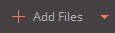 , um die lokalen AVI-Dateien auf Ihrem Computer zu durchsuchen, und klicken Sie auf Öffnen, um das Hinzufügen des AVI-Zielvideos zu bestätigen.
, um die lokalen AVI-Dateien auf Ihrem Computer zu durchsuchen, und klicken Sie auf Öffnen, um das Hinzufügen des AVI-Zielvideos zu bestätigen.
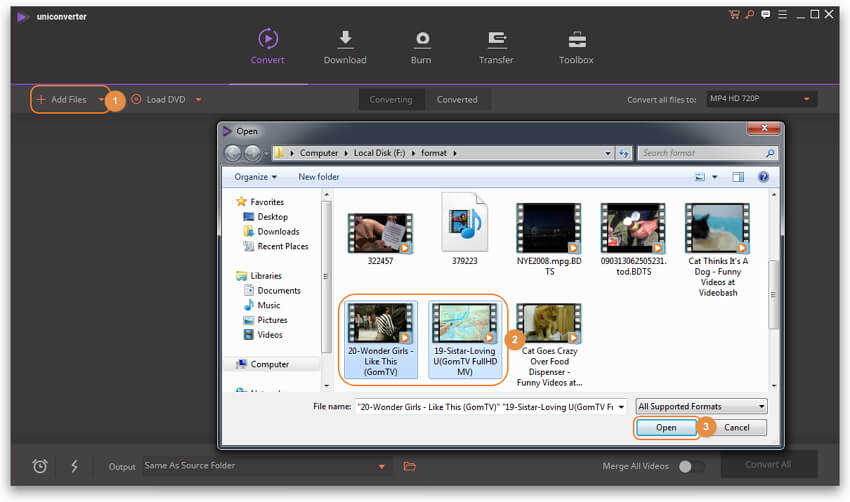
Nun werden alle importierten Videos im linken Bereich dieser App aufgelistet. Um ein Video zu löschen, können Sie die Maus über die Video-Taskleiste bewegen und auf den erscheinenden Schließen-Knopf klicken.
Schritt 2 Wählen Sie ein von iTunes unterstütztes Format als Ausgabeformat
Nun werden alle importierten AVI-Videos in der Video-Miniaturansicht angezeigt, wie im Screenshot zu sehen. Gehen Sie nun auf den Ziel-Bereich und klicken Sie auf ![]() , um die Liste der Ausgabeformate auszuklappen. Wählen Sie Gerät > Apple und wählen Sie rechts ein beliebiges Gerät. Beachten Sie, dass alle hier aufgeführten optimierten Voreinstellungen vollständig mit iTunes kompatibel sind.
, um die Liste der Ausgabeformate auszuklappen. Wählen Sie Gerät > Apple und wählen Sie rechts ein beliebiges Gerät. Beachten Sie, dass alle hier aufgeführten optimierten Voreinstellungen vollständig mit iTunes kompatibel sind.
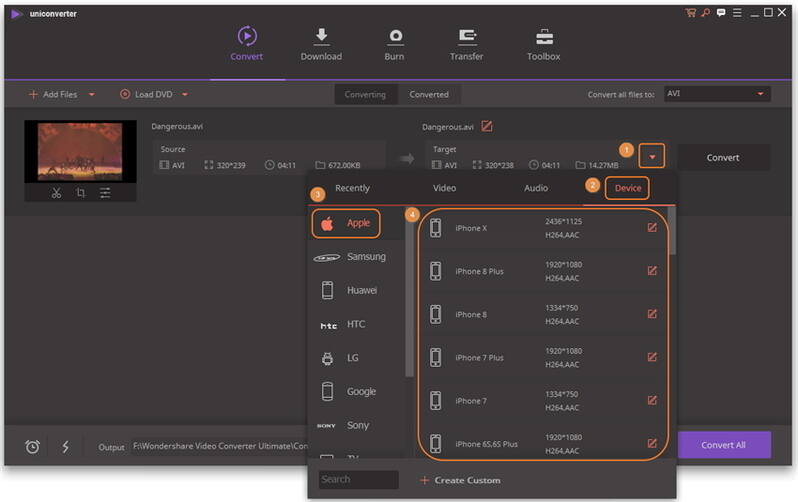
Tipps Sie können auch auf Video klicken und die Formate MOV, MP4 oder M4V auswählen, die ebenfalls mit iTunes kompatibel sind.
Schritt 3 AVI-Videos bearbeiten (optional)
Wenn Sie AVI-Videos zuschneiden, schneiden, teilen, drehen und zusammenführen möchten, können Sie ganz auf die Bearbeitungsfunktionen setzen. Sie müssen einfach nur auf die Bearbeitungssymbole unterhalb der Videominiatur klicken, um ein eigenständiges Bearbeitungsfenster zu öffnen.
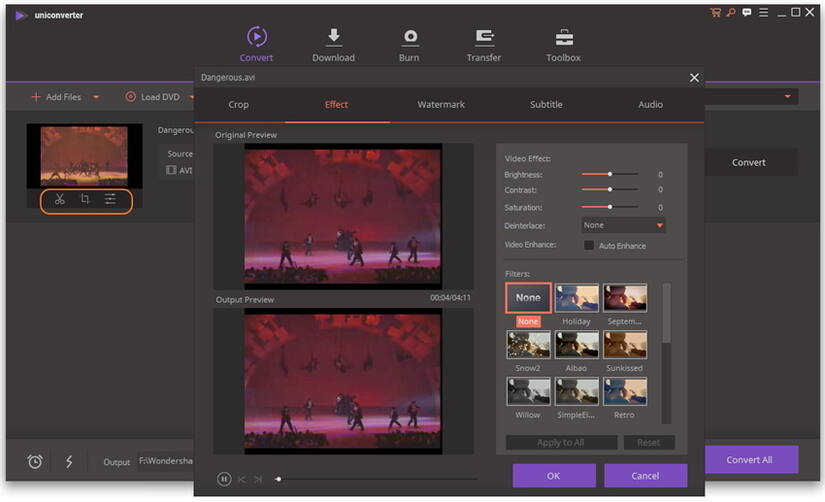
Schritt 4 AVI zu iTunes konvertieren
Klicken Sie nun auf den Konvertieren-Knopf, um mit der Konvertierung von AVI in ein iTunes-kompatibles Format zu beginnen. Sie erkennen die verbleibende Zeit anhand des lila Fortschrittsbalkens. Die Geschwindigkeit hängt in erster Linie von der Leistung Ihres Computers und der Größe Ihrer AVI-Dateien ab.
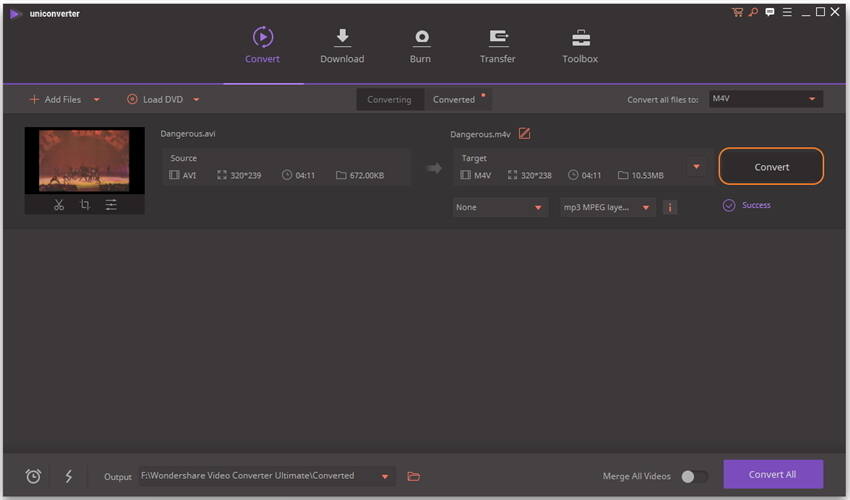
Sobald die Umwandlung von AVI zu iTunes abgeschlossen ist, können Sie auf den Konvertiert-Tab klicken, um das konvertierte AVI-Video zu sehen. Starten Sie nun iTunes und klicken Sie auf Datei > Zur Mediathek hinzufügen, um sie in iTunes zu importieren. Falls Sie immer noch Probleme mit der Konvertierung von AVI zu iTunes haben, lesen Sie bitte die Videoanleitung.
Teil 2. Kostenloser AVI zu iTunes Konverter
#1. Kostenloser AVI zu iTunes Konverter Wondershare Video Converter Kostenlos
Der Hauptgrund, aus dem wir dieses Werkzeug empfehlen, ist seine Vielseitigkeit. Sie können damit Videos konvertieren, Videos bearbeiten und sogar Online-Videos herunterladen. Es bietet außerdem einen sehr einfach zu befolgenden Ablauf. Ziehen Sie Ihre Dateien einfach in diesen kostenlosen AVI zu iTunes Konverter hinein, legen Sie Ihr Video-Ausgabeformat fest und beginnen Sie dann mit der Konvertierung.
Vorteile:
- 100% Kostenlos.
- Einfach zu verwenden.
Nachteile:
- Die kostenlose Version bietet keine Voreinstellungen für das Ausgabeformat. Die Pro-Version der App bietet dagegen diese Funktion.
- Die Qualität des Ausgabevideos und die Arbeitsgeschwindigkeit lassen sich nicht mit UniConverter (originally Wondershare Video Converter Ultimate) vergleichen.
- Sie können die DVD-Brennfunktion nicht nutzen. Diese ist in der Pro-Version der Software verfügbar.

Teil 3. Online AVI zu iTunes Konverter
Sie können den folgenden kostenlosen Online-Videokonverter nutzen. Er konvertiert Videos in fast jedes Format.
![]()

